Jika Anda mengonversi MTV ke MP4, maka Anda mungkin bekerja dengan berkas video yang cukup lama dan kemungkinan besar akan mengalami masalah saat diputar di perangkat modern. Berkas MTV sering dianggap sebagai video yang terjangkau; namun, kualitas dan fleksibilitasnya kurang. Mengonversi berkas MP4 meningkatkan kualitas video, mengurangi ukurannya, dan membuatnya mudah diakses di berbagai perangkat seperti ponsel, komputer, dan layanan streaming.
Bagian 1. Memahami Format MTV dan MP4
berguna dengan caranya sendiri yang unik dan dengan kelebihan serta kekurangan yang unik.
Format MTV
Tidak banyak yang terdokumentasi tentang format MTV. Format ini ditujukan untuk berkas video dari pemutar MP4/MP3 portabel termurah di pertengahan tahun 2000-an, alih-alih metode kompresi yang lebih canggih. Format ini merekam serangkaian gambar diam yang diputar secara berurutan dengan cepat, bersama dengan trek audio MP3. Meskipun sistem pemutaran ini berfungsi pada perangkat berdaya rendah, format MTV menghasilkan kualitas video yang sangat rendah dan kompatibilitas yang buruk dengan pemutar modern.
Format MP4
Salah satu format video yang paling banyak digunakan di dunia adalah format MP4. Kita dapat menggabungkan audio, video, gambar diam, dan bahkan subtitel dalam satu berkas, lalu mengodekannya dengan video dalam codec H.264 atau H.265 untuk menghasilkan berkas terkompresi berkualitas tinggi. Berkat efektivitas MP4, format ini telah menjadi format video standar di berbagai aplikasi dan perangkat, mulai dari komputer dan ponsel pintar hingga layanan streaming.
Perbedaan Utama
• Kompatibilitas: MTV kurang kompatibel dengan perangkat dan platform modern, dan hanya didukung pada pemutar portabel lama. MP4 diterima secara universal.
• Kualitas: Resolusi MTV sangat rendah dibandingkan dengan kualitas HD MP4 dan bahkan kualitas 4K.
• Kompresi: MTV melakukan penyimpanan frame-by-frame, sementara MP4 secara signifikan mengurangi ukuran file dengan penggunaan codec yang efisien.
Bagian 2. Cara Mengonversi MTV ke MP4
Untuk konversi file MTV ke MP4, fitur ini memastikan kompatibilitas dengan perangkat dan pemutar lain yang lebih modern. Berikut alat yang bisa Anda gunakan:
1. Konverter MP4 AVAide
Konverter MP4 AVAide adalah konverter video multifungsi dan profesional yang mampu bekerja dengan berbagai format video, bahkan beberapa format yang kurang dikenal, seperti MTV. Konverter ini menawarkan kecepatan konversi video yang luar biasa, fitur pengeditan yang mumpuni, dan bahkan memungkinkan pengguna untuk memilih profil yang disesuaikan dengan perangkat tertentu, menjadikannya pilihan sempurna untuk mengonversi video MTV ke berkas MP4.
- Mengonversi MTV dan 300+ format lainnya ke MP4 dengan kualitas tinggi.
- Mendukung konversi batch untuk beberapa file sekaligus.
- Memungkinkan penyesuaian codec, bitrate, frame rate, dan rasio aspek.
- Meliputi alat penyuntingan seperti pemangkasan, pemotongan, penggabungan, penyaring, dan pemberian tanda air.
- Mengonversi hingga 30x lebih cepat dengan tetap menjaga kualitas HD atau 4K.
Langkah 1Unduh dan pasang
Kunjungi situs resmi AVAide dan unduh AVAide MP4 Converter untuk Windows/Mac dan instal sesuai petunjuk.
Langkah 2Tambahkan File MTV
Buka perangkat lunak dan klik Tambahkan File Untuk memulai, temukan video MTV yang ingin Anda gunakan dan pilih. Atau, Anda dapat menyeret dan melepaskannya di antarmuka pengguna.
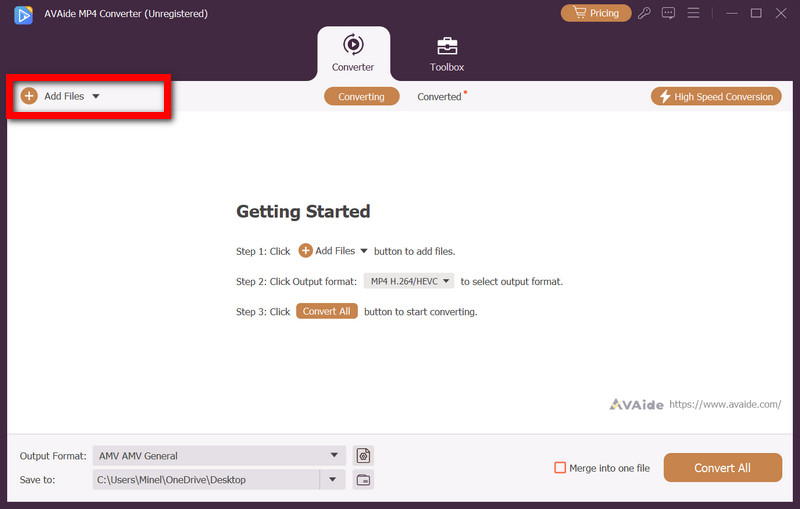
Langkah 3Pilih MP4 sebagai Format Output
Dalam Format output ke menu dropdown, pilih MP4 dari pilihan yang disediakan di bawah Video tab.
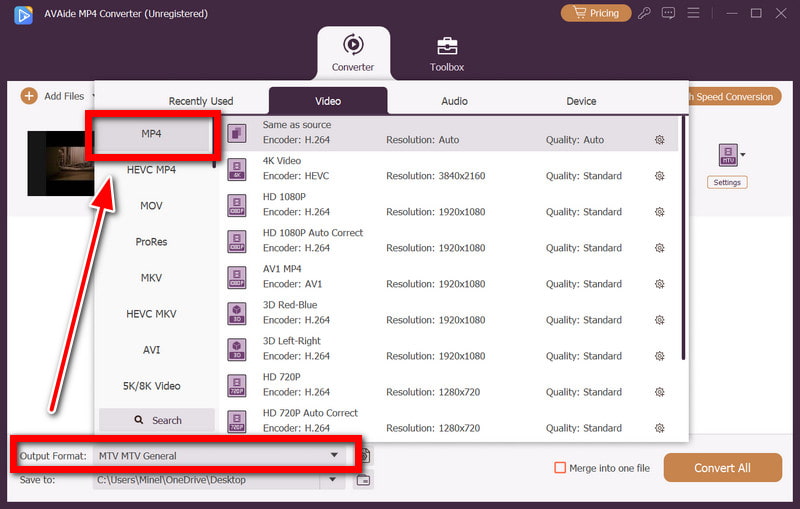
Langkah 4Edit Video (Opsional)
Jika Anda mau, Anda dapat menggunakan fitur perangkat lunak internal untuk menghapus, memotong, memutar, atau menambahkan berbagai tanda air pada video untuk memodifikasinya sesuai keinginan.
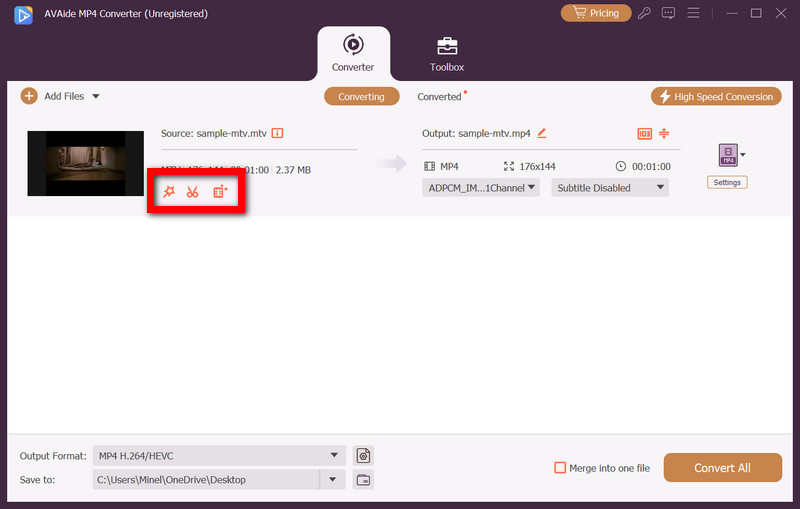
Langkah 5Mulai Konversi
Cukup tekan tombolnya Konversi Semua, dan dalam beberapa menit, setiap file MTV Anda akan dikonversi dan disimpan di folder yang Anda sediakan.
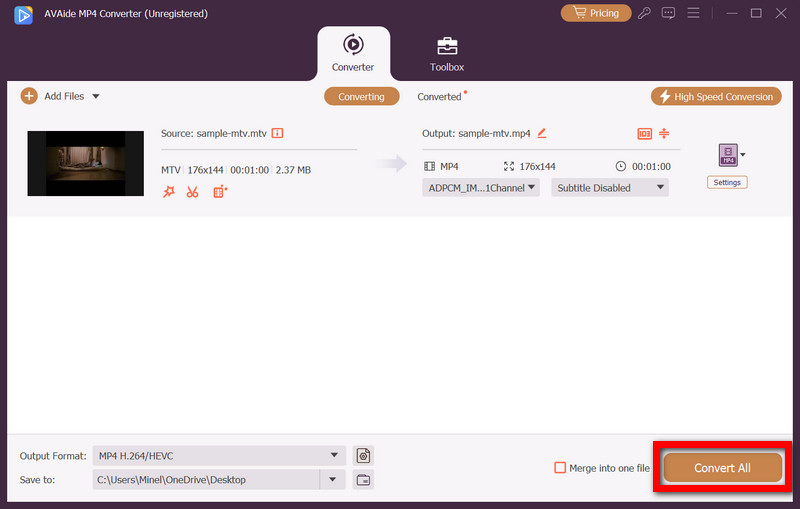
2. Pemutar Media VLC
Pemutar Media VLC Berfungsi sebagai perangkat multifungsi. Berfungsi sebagai konverter berkas dan terbukti ampuh sebagai konverter berkas VHS ke digital yang bermanfaat. Tak diragukan lagi, pemutar ini dipuja sebagai salah satu pemutar VHS terbaik untuk komputer.
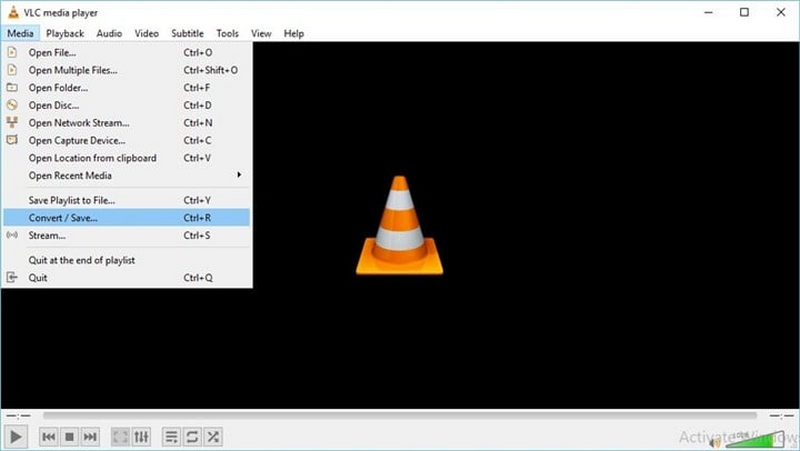
Langkah 1Beli VLC dari halaman web VideoLAN resmi atau distributor perangkat lunak berlisensi mana pun.
Langkah 2Setelah masuk, navigasikan ke Media, kemudian Konversi/Simpan.
Langkah 3Pilih dari antara berkas MTV yang tersedia. Pilih satu dari daftar. Klik Konversi/Simpan untuk mengaktifkannya.
Langkah 4Pilih Video - H.264 + MP3 atau MP4.
Langkah 5Pilih folder penerima dan tekan MulaiDi folder yang sama, berkas MTV Anda akan dikonversi ke format MP4, karena VLC unggul dalam konversi.
3. Konversi Online (Alat Berbasis Web)
Mendapatkan program perangkat lunak yang mampu mengonversi berkas MTV ke MP4 bisa sedikit merepotkan. Di sinilah Online-Convert hadir, karena program ini dapat mengonversi berkas tanpa perlu mengunduh aplikasi.
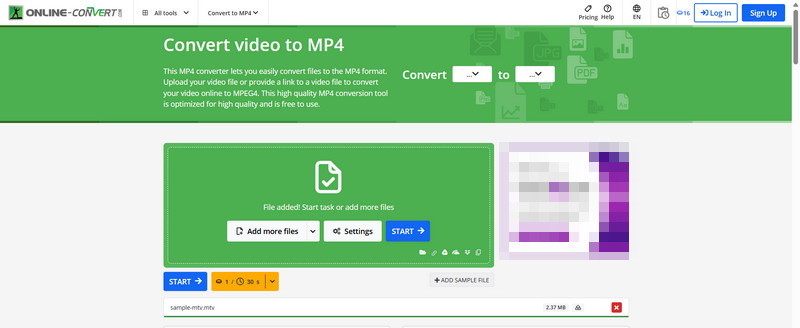
Langkah 1Akses beranda Online-Convert.
Langkah 2Dalam Alat konversi video bagian, pilih Konversikan ke MP4.
Langkah 3Pilih file MTV dari PC, Dropbox, atau Google Drive Anda.
Langkah 4Klik pada Mulai Konversi proses, dan setelah itu, mengunduh berkas MP4 yang telah dikonversi.
4. Zamzar (Alat Berbasis Web)
Konverter daring terpercaya lainnya yang mendukung lebih dari 1.200 format lain, termasuk MTV, adalah Zamzar. Konverter ini juga mudah digunakan dan hanya memerlukan sedikit prosedur.
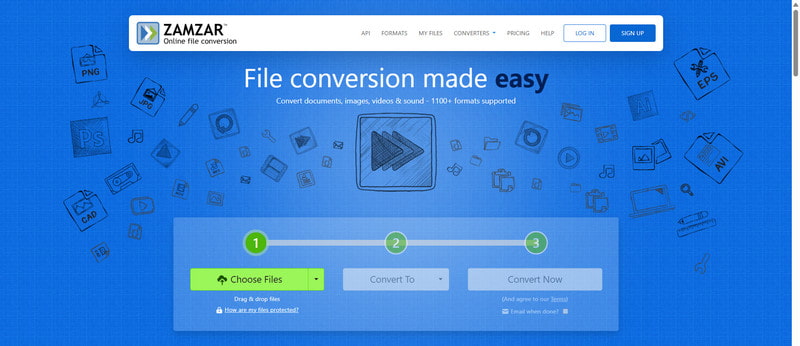
Langkah 1Kunjungi situs web Zamzar.
Langkah 2Klik Pilih File tombol dan unggah berkas MTV Anda.
Langkah 3Pilih format keluaran menjadi MP4.
Langkah 4Klik Konversi Sekarang, dan berkas akan diproses dan dikirimkan kembali kepada Anda dalam format MP4.
Bagian 3. Masalah Umum
1. Konverter saya tidak mengenali berkas MTV.
Beberapa alat untuk mengonversi format video tidak akan bisa mengonversi ke MTV karena formatnya sudah usang. Jika alat yang Anda gunakan tidak memungkinkan Anda mengunggah berkas:
• Menilai Kesehatan File: Beberapa berkas video, seperti format MTV, yang videonya tidak dapat dibuka, dianggap rusak. Untuk memastikan berkas MTV benar-benar rusak, coba buka dengan pemutar video seperti VLC.
• Gunakan Format Menengah untuk Mengonversi: Jika alat Anda tidak dapat membaca MTV, coba ubah terlebih dahulu berkas ke format AVI atau WMV, lalu ubah berkas baru ke format MP4.
2. Suara tidak sinkron setelah konversi.
Masalah sinkronisasi AV memang sangat umum, terutama pada format lama atau format yang kurang terkompresi seperti MTV. Untuk mengatasinya:
• Ubah Pengaturan Konversi: Menurunkan frame rate atau mencocokkannya dengan file MTV asli akan mengurangi masalah sinkronisasi.
• Gunakan Perangkat Lunak Profesional: AVAide MP4 Converter menawarkan penyesuaian codec dan frame rate tingkat lanjut yang membantu menyelaraskan trek video dan audio.
3. Konverter daring gagal.
Meskipun bermanfaat, konverter daring cenderung mengalami malfungsi karena berbagai alasan, seperti internet lambat, berkas besar, atau masalah server. Langkah-langkah berikut akan menyelesaikan masalah tersebut.
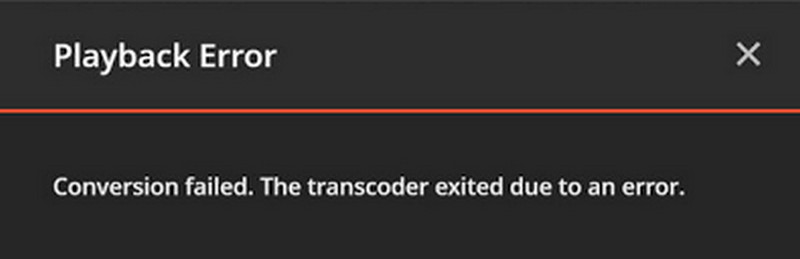
• Pertimbangkan Ukuran File: Mengunggah file berukuran sekitar 100 hingga 200 MB adalah praktik umum dengan konverter online. Untuk file MTV yang lebih besar atau jika Anda juga perlu mengonversi format seperti MOD ke MP4, memanfaatkan perangkat lunak desktop AVAide.
• Beli Konverter File yang Diunduh: Untuk kemudahan kecepatan dan stabilitas, program offline lebih dapat diandalkan, terutama saat menangani banyak file besar.
Cara terbaik untuk melestarikan dan menikmati file lama Anda adalah dengan konversi video MTV ke MP4. Hal ini memastikan kualitas yang lebih tinggi, ukuran yang lebih kecil, dan pemutaran yang lancar di semua perangkat modern. Dengan alat seperti Konverter AVAide MP4,, VLC, atau konverter daring, Anda dapat memperbarui video lama ke format yang didukung secara universal.
Konverter MP4 multifungsi untuk mengonversi format video apa pun ke MP4 dengan kualitas output tinggi.



 Unduh Aman
Unduh Aman


